Corrigir erro de serviço de voz indisponível em Modern Warfare no PC ou Xbox
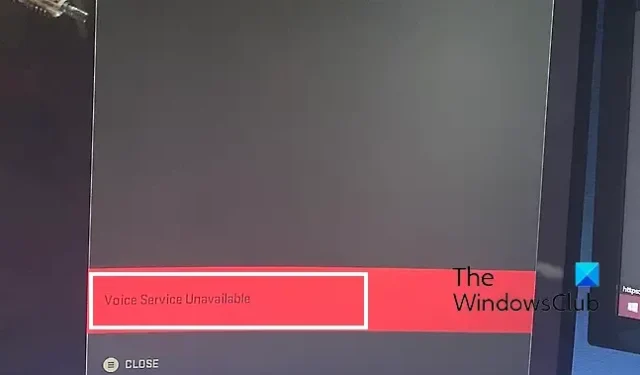
Você está enfrentando o erro de serviço de voz indisponível no Modern Warfare 2 ? O bate-papo por voz é um recurso essencial em jogos que permite que os usuários se comuniquem em um jogo multijogador. Conforme relatado por alguns jogadores de Call of Duty: Modern Warfare 2, eles continuam recebendo esta mensagem de erro ao tentar usar o chat de voz, deixando os jogadores frustrados. Agora, por que esse erro ocorre e como você pode corrigi-lo, vamos descobrir neste post.
Por que MW está dizendo que o serviço de voz não está disponível?
Pode haver diferentes motivos por trás da mensagem de erro Serviço de voz indisponível no Modern Warfare 2. Um dos principais motivos é que você desativou a função de bate-papo por voz nas configurações de áudio do jogo. Além disso, se o seu microfone estiver danificado ou não estiver funcionando corretamente ou se você desligou o acesso ao microfone no seu computador, você pode enfrentar esse erro. Outras razões para o mesmo incluem configurações de som incorretas, drivers de áudio com defeito ou instalação corrompida do jogo.
Corrigir erro de serviço de voz indisponível em Modern Warfare no PC ou Xbox
Se você receber a mensagem de erro “Serviço de voz indisponível” em Call of Duty: Modern Warfare 2 no seu PC ou em um console Xbox, poderá usar as correções abaixo para resolver o erro:
- Teste seu microfone.
- Verifique as configurações de bate-papo por voz no jogo.
- Permita o acesso do microfone ao jogo.
- Inicie o COD Modern Warfare 2 como administrador.
- Verifique se as configurações de som do seu PC estão corretas.
- Reinstale os drivers de áudio.
- Verifique os arquivos do jogo.
- Atualize seu Xbox Wireless Controller (para usuários de console).
- Reinstale o Modern Warfare 2.
1] Teste seu microfone
Em primeiro lugar, você deve verificar seu microfone e garantir que ele esteja funcionando corretamente. Verifique seu microfone em outros aplicativos e veja se está funcionando bem. Você também pode tentar desconectar o microfone e conectá-lo a outra porta USB. Caso seu microfone esteja funcionando bem e você receba o erro Serviço de voz indisponível no Modern Warfare 2, passe para a próxima correção.
2] Verifique as configurações de bate-papo por voz no jogo
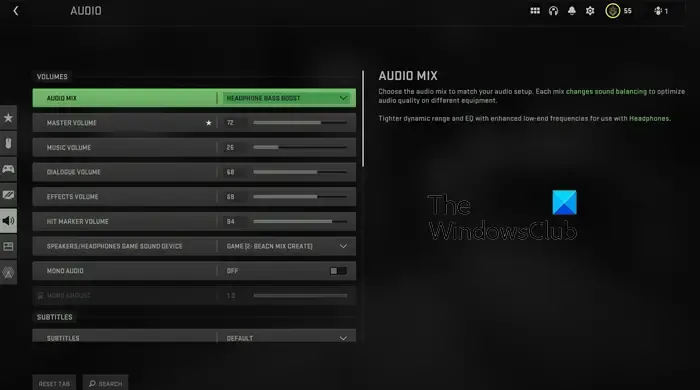
Seu bate-papo por voz no jogo e as configurações de áudio podem ser o motivo pelo qual você está recebendo o erro Serviço de voz indisponível no MW2. Se você desativou o bate-papo por voz em seu jogo ou se outras opções de bate-papo por voz não estiverem configuradas corretamente, é provável que você enfrente esse erro. Portanto, se o cenário for aplicável, verifique as configurações de bate-papo por voz no jogo e certifique-se de ativar o recurso de bate-papo por voz.
Aqui estão os passos para fazer isso:
- Em primeiro lugar, abra o jogo Modern Warfare 2 e pressione o botão Opções na tela inicial para acessar as configurações do jogo.
- Depois disso, em várias categorias de configurações, clique na opção ÁUDIO .
- Agora, verifique se a opção Bate-papo por voz está ativada ou não. Se não, ligue-o.
- Além disso, defina o dispositivo correto como Dispositivo de saída de bate-papo por voz .
- Em seguida, você precisa verificar se o dispositivo de entrada correto está definido para bate-papo por voz. Para isso, role para baixo até a seção Microfone e defina seu microfone ativo como o Dispositivo de entrada de microfone .
- Em seguida, defina a opção Microphone Level para um valor mais alto.
- Finalmente, aplique as novas configurações e saia da janela de configurações.
Agora você pode verificar se consegue usar o recurso de bate-papo por voz no Modern Warfare 2 sem o erro Serviço de voz indisponível.
3] Permita o acesso do microfone ao jogo
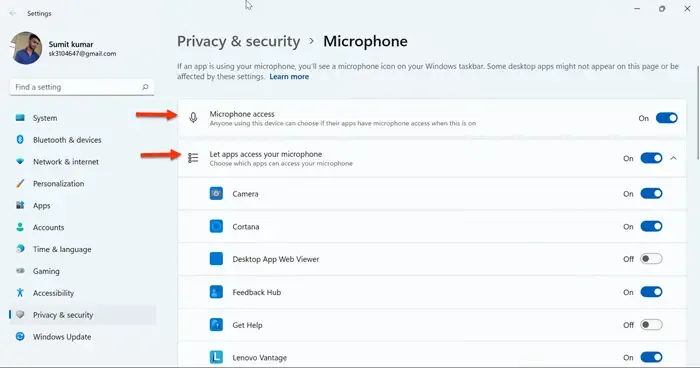
Se o seu chat de voz estiver ativado e seu microfone também estiver funcionando bem, pode ser que o acesso do microfone ao jogo ou geralmente esteja desativado em seu computador. Portanto, você deve garantir que permitiu o acesso ao microfone nas configurações do seu PC. Aqui estão os passos para fazer isso:
- Primeiro, pressione Win+I para abrir rapidamente o aplicativo Configurações .
- Agora, vá para a guia Privacidade e segurança e clique na opção Microfone na seção Permissões do aplicativo.
- Em seguida, verifique se a alternância associada à opção de acesso ao microfone está ativada.
- Além disso, se o MW2 estiver listado na seção Permitir que os aplicativos acessem seu microfone, certifique-se de definir o botão de alternância como Ativado.
- Veja se o erro foi resolvido.
4] Inicie o COD Modern Warfare 2 como administrador
A falta de permissões suficientes para executar o jogo também pode causar esses erros. Portanto, você pode tentar executar o jogo Modern Warfare 2 como administrador e verificar se o erro desapareceu. Basta clicar com o botão direito do mouse no executável principal do jogo e escolher a opção Executar como administrador no menu de contexto exibido. Verifique se agora você pode usar o bate-papo por voz sem enfrentar o erro Serviço de voz indisponível.
5] Verifique se as configurações de som do seu PC estão corretas
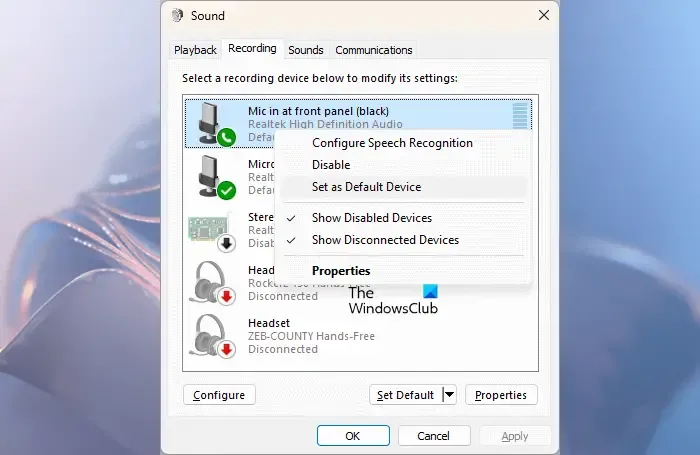
Pode ser as configurações de som do seu PC que estão causando o erro. Seu microfone ativo pode não estar definido como o dispositivo de entrada padrão. Então, você precisa configurar corretamente suas configurações de som. Para fazer isso, aqui estão os passos que você pode seguir:
- Em primeiro lugar, na barra de tarefas, clique com o botão direito do mouse no ícone de volume e escolha a opção Configurações de som .
- Na janela de configurações de som exibida, clique na opção Mais configurações de som .
- Agora, vá para a guia Reprodução , clique no fone de ouvido que você está usando ativamente e pressione o botão Definir padrão .
- Em seguida, vá para a guia Gravação e escolha seu dispositivo de microfone principal.
- Depois disso, pressione o botão Definir padrão e seu microfone será definido como o dispositivo de gravação padrão para seus aplicativos e jogos.
- Em seguida, clique com o botão direito do mouse em um dispositivo não utilizado e escolha a opção Desativar para desativá-lo. Você pode fazer o mesmo para outros dispositivos não utilizados que possam estar em conflito com seu dispositivo de microfone atual.
- Por fim, pressione o botão Aplicar > OK para salvar as alterações.
Agora você pode reiniciar o Modern Warfare 2 e ver se o bate-papo por voz está funcionando bem sem o erro Serviço de voz indisponível.
6] Reinstale seus drivers de áudio
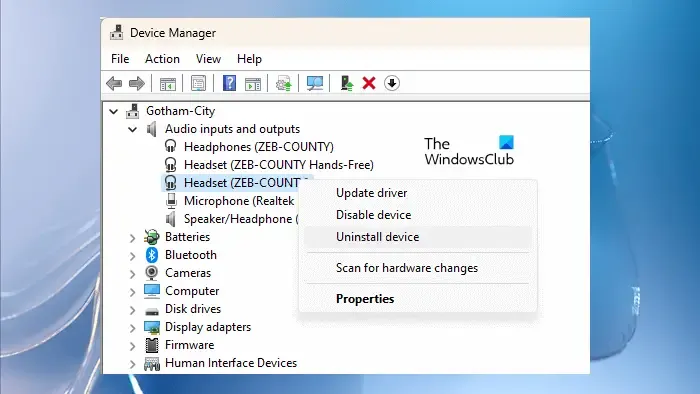
Seus drivers de áudio corrompidos podem estar causando esse erro. Portanto, nesse caso, você pode desinstalar e reinstalar os drivers de áudio. Para fazer isso, siga os passos abaixo:
- Primeiro, pressione Win+X e escolha Gerenciador de Dispositivos.
- Agora, expanda a categoria Entradas e saídas de áudio no aplicativo Gerenciador de dispositivos.
- Em seguida, clique com o botão direito do mouse no seu dispositivo de áudio e pressione a opção Desinstalar dispositivo .
- Siga as instruções solicitadas e conclua a desinstalação.
- Depois de concluído, reinicie o computador e o Windows começará a instalar os drivers de áudio ausentes. Você também pode baixar manualmente os drivers do site do fabricante do dispositivo e instalá-los em seu computador.
- Por fim, abra o jogo e veja se o erro foi corrigido ou não.
7] Verifique os arquivos do jogo
Um dos usuários afetados relatou que verificar os arquivos do jogo o ajudou a corrigir o erro e fazer o chat de voz funcionar novamente. Você também pode fazer o mesmo e ver se o erro foi resolvido.
Vapor:
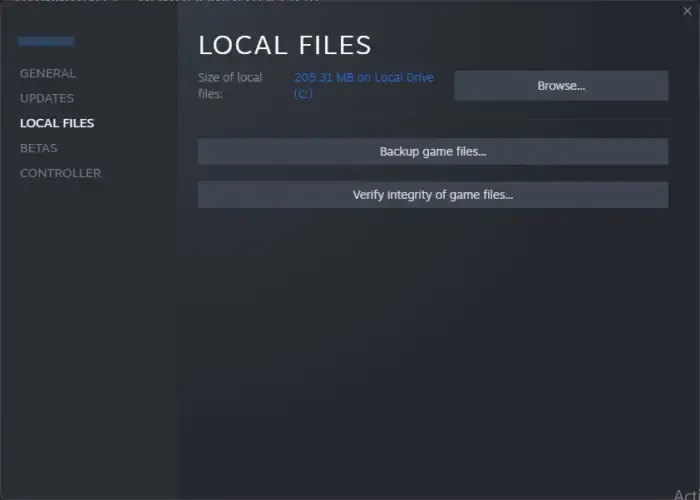
- Primeiro, abra o cliente Steam e navegue até a LIBRARY .
- Agora, clique com o botão direito do mouse no jogo COD Modern Warfare 2 e, no menu de contexto exibido, escolha a opção Propriedades .
- Depois disso, vá para a guia ARQUIVOS LOCAIS na janela Propriedades e pressione o botão Verificar integridade dos arquivos do jogo para começar a verificar e reparar os arquivos do jogo danificados.
- Quando terminar, reinicie o jogo e veja se o erro desapareceu.
Battle.net:
8] Atualize seu Xbox Wireless Controller (para usuários de console)
Se você encontrar o erro Serviço de Voz Indisponível no MW2 em um console Xbox, atualize seu Controle Sem Fio Xbox. Pode ser o seu firmware desatualizado do controlador causando o erro Serviço de Voz Indisponível no jogo. Portanto, atualize-o usando as etapas abaixo e veja se o erro foi corrigido:
- Primeiro, você precisa abrir a Microsoft Store e instalar o aplicativo Xbox Accessories.
- Depois disso, abra o aplicativo e conecte seu controlador ao Windows.
- Agora, você verá uma mensagem de Atualização Necessária; basta seguir as instruções mostradas na tela e atualizar seu controlador.
- Uma vez feito, verifique se o erro foi corrigido ou não.
9] Reinstale o Modern Warfare 2
Se nenhuma das soluções acima funcionou para você, tente desinstalar e reinstalar o jogo para corrigir o erro. Pode ser que o jogo não esteja instalado corretamente ou agora esteja infectado, e é por isso que certas funções não estão funcionando corretamente. Portanto, nesse caso, você pode remover a cópia corrompida do jogo do seu computador e reinstalar uma cópia nova e limpa do jogo para corrigir o erro.
Vapor:
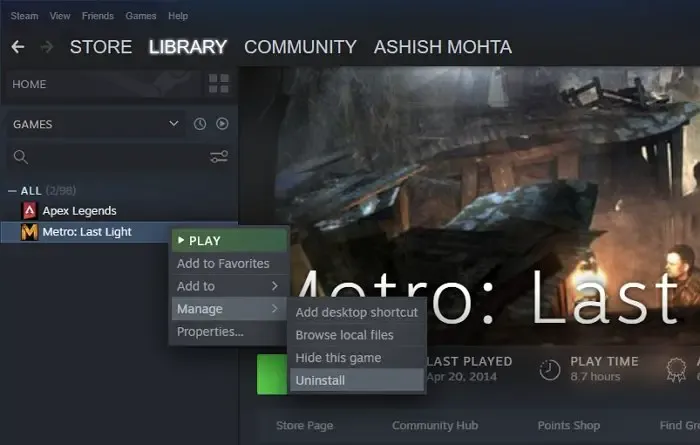
- Primeiro, inicie o aplicativo Steam, clique em BIBLIOTECA e localize o jogo Call of Duty Modern Warfare 2.
- Agora, clique com o botão direito do mouse no jogo e escolha a opção Gerenciar > Desinstalar no menu de contexto exibido.
- Assim que o jogo for desinstalado, reinicie o seu PC e abra o Steam.
- Agora você pode reinstalar o jogo em sua loja e verificar se o erro foi corrigido.
Battle.net:
- Primeiro, abra o iniciador do Battle.net e clique na guia JOGOS.
- Depois disso, pressione o ícone de engrenagem vinculado ao jogo Modern Warfare 2.
- Agora, clique na opção Desinstalar no menu de contexto exibido e siga as instruções solicitadas para concluir a remoção do jogo.
- Quando terminar, reinicie o computador e abra o Battle.net para instalar o jogo de volta para verificar se o erro foi corrigido.
Como você corrige o bate-papo por voz no Call of Duty Modern Warfare?
Se a função de bate-papo por voz não estiver funcionando corretamente no Modern Warfare, verifique se o microfone está funcionando corretamente. Além disso, você deve certificar-se de que ativou o recurso de bate-papo por voz nas configurações do jogo. Além disso, verifique se o dispositivo de entrada correto está definido como padrão em seu computador, seus drivers de áudio estão atualizados e seu sistema operacional Windows está atualizado. Se o problema persistir em um console Xbox One, tente habilitar o recurso Crossplay Chat.



Deixe um comentário